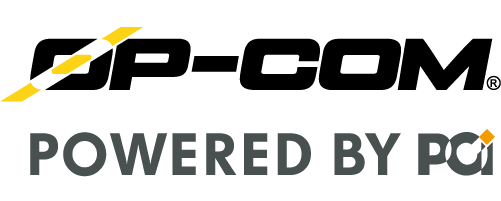OP-COM Interface Registrierung ab Version 21
Zur Nutzung eines Advanced oder Professional Interfaces mit der aktuellsten Softwareversion ist zunächst eine Cloud-Registrierung erforderlich!
Hinweis: Die Cloud-Registrierung steht derzeit nur in der Professional Softwareversion zur Verfügung. Nutzer eines Advanced Interfaces müssen daher einmalig die Professional Version installieren, um ein Cloud-Benutzerkonto anlegen zu können. Nach Abschluss der Registrierung können die Benutzerdaten in die aktuelle Advanced Version eingetragen und damit gearbeitet werden.
Für vereinzelte Funktionen wird ab Version 21 eine Internetverbindung vorausgesetzt. Beachten Sie hierzu bitte unser FAQ.
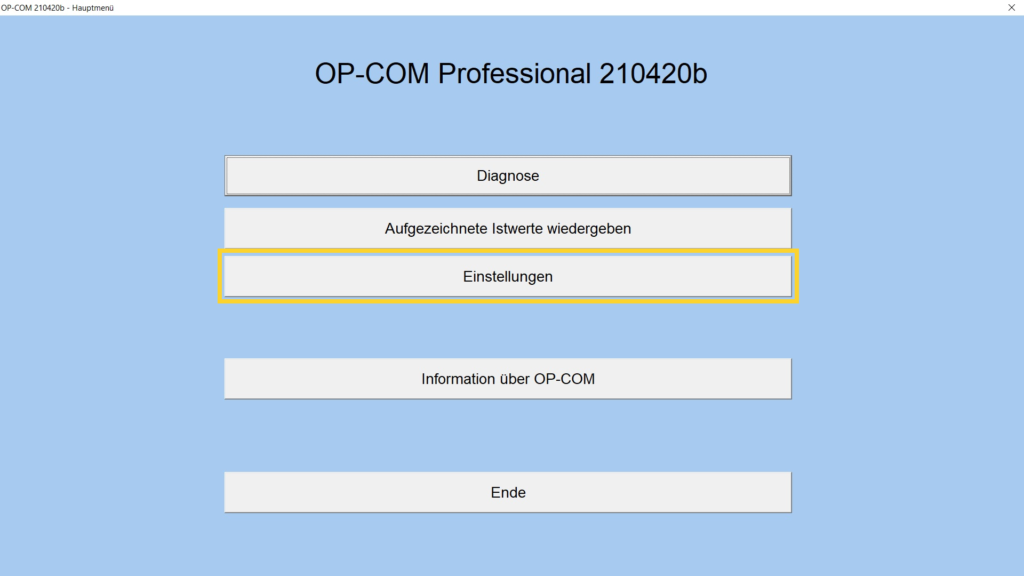


Hinweis: Lediglich die Felder Your full name, E-mail address, Username sowie Password sind Pflichtfelder. Stellen Sie zudem sicher, dass die E-Mail Adresse korrekt geschrieben und erreichbar ist. Sie erhalten im Anschluss eine E-Mail zur Bestätigung. Wir empfehlen Ihnen ebenfalls Ihre Registrierungsdaten gut aufzubewahren, falls Sie OP-COM z. B. auf einem weiteren PC installieren möchten.
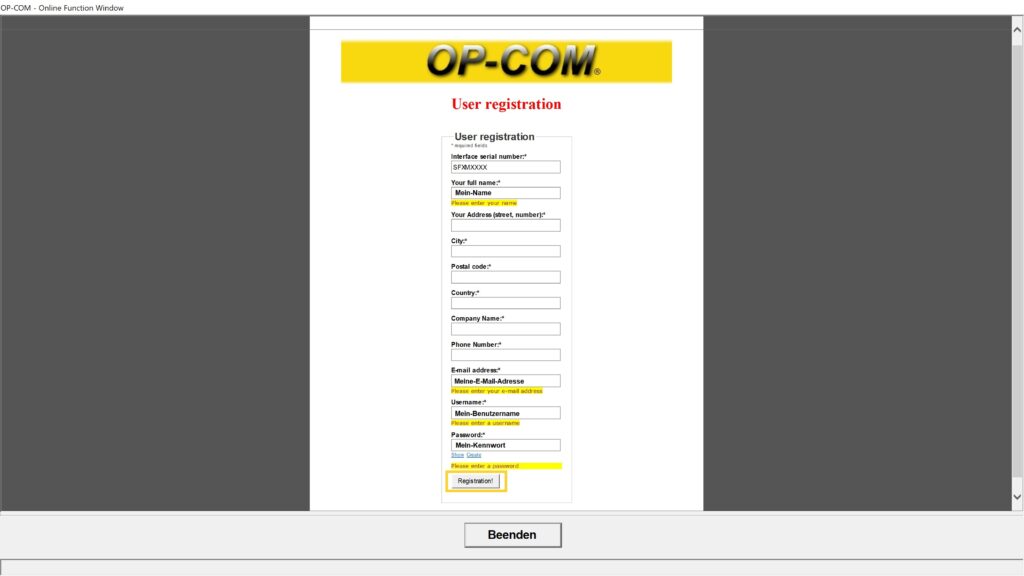

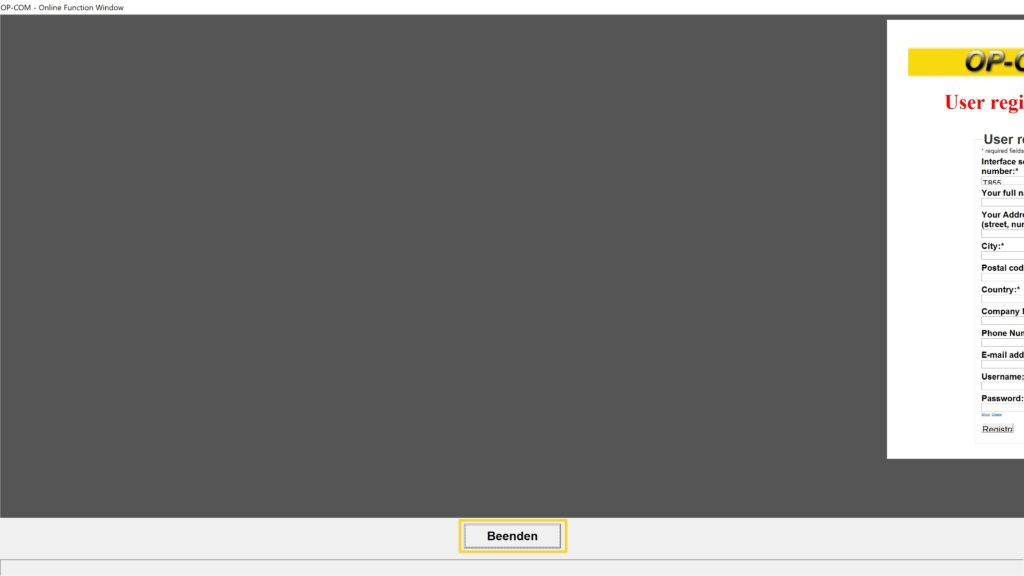
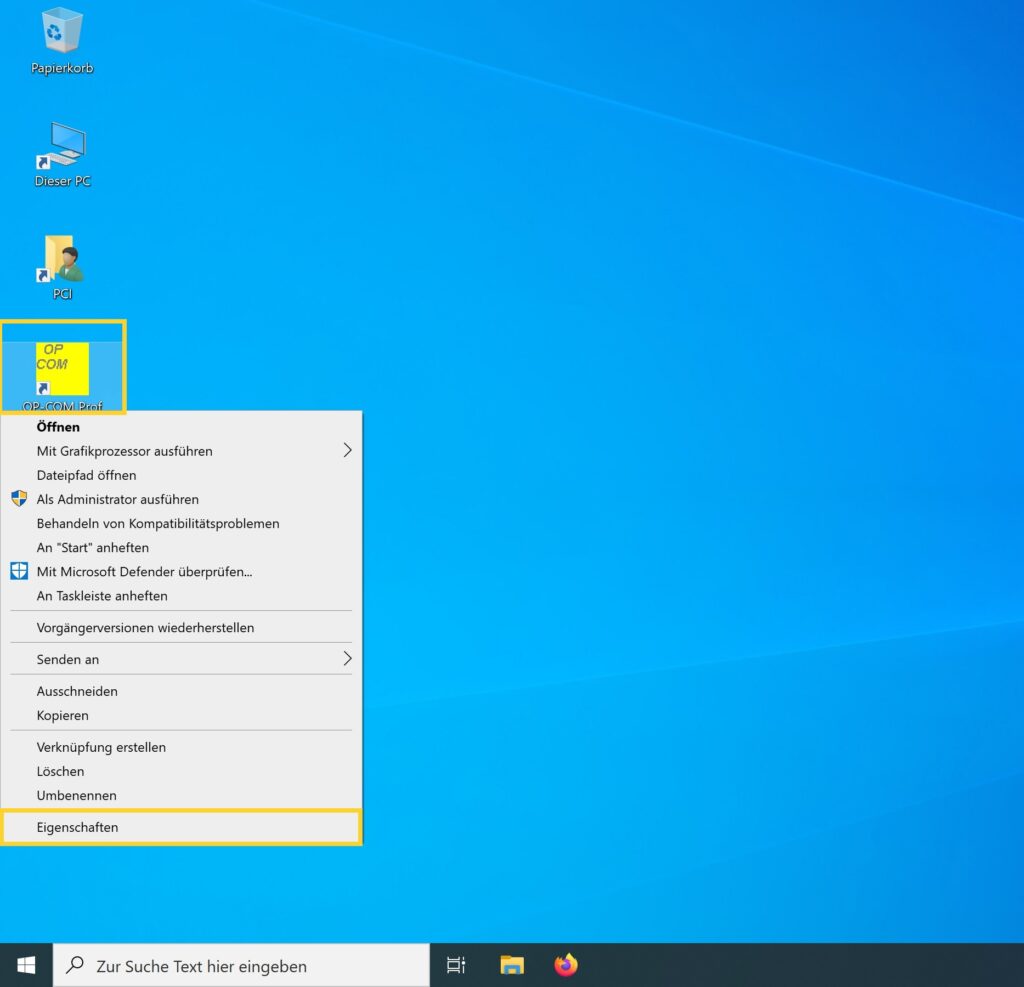
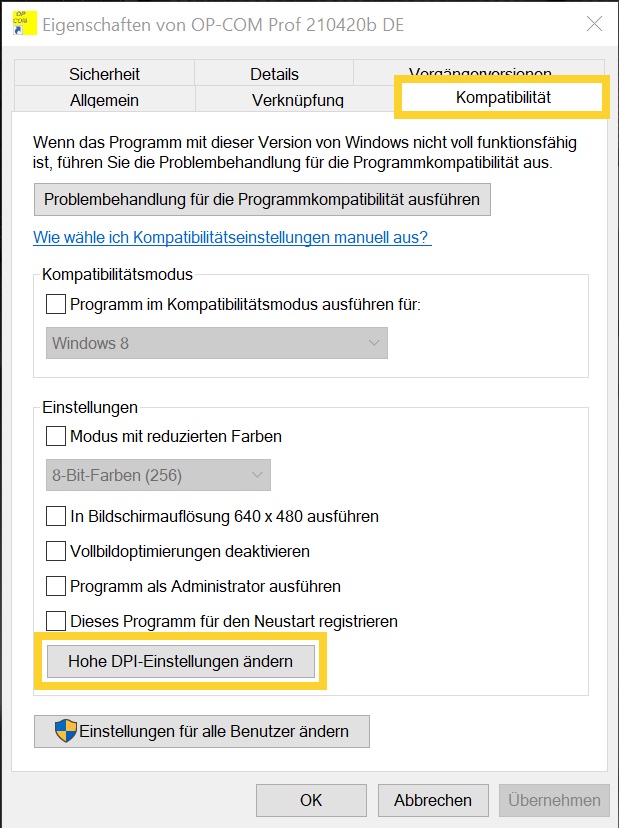

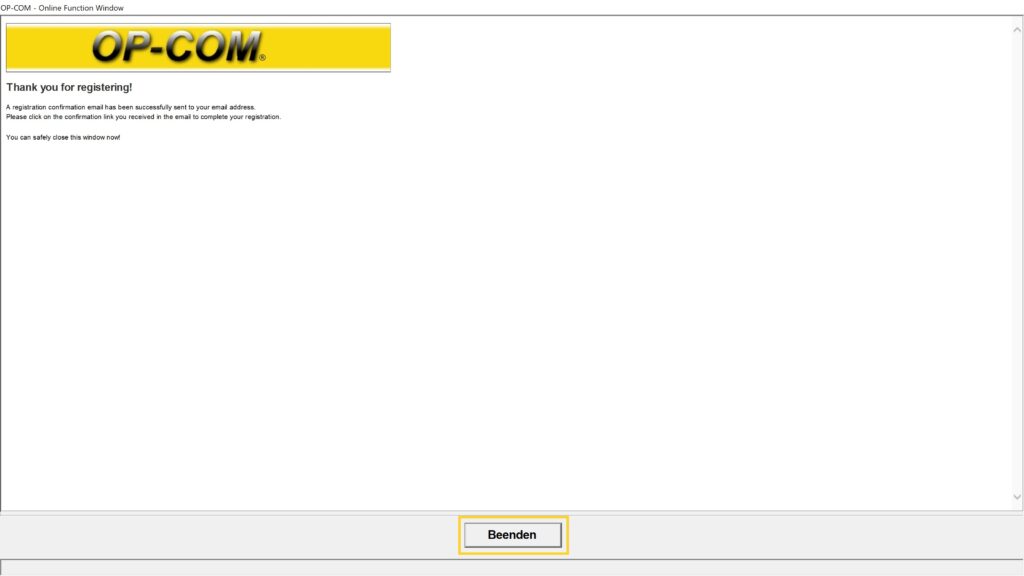


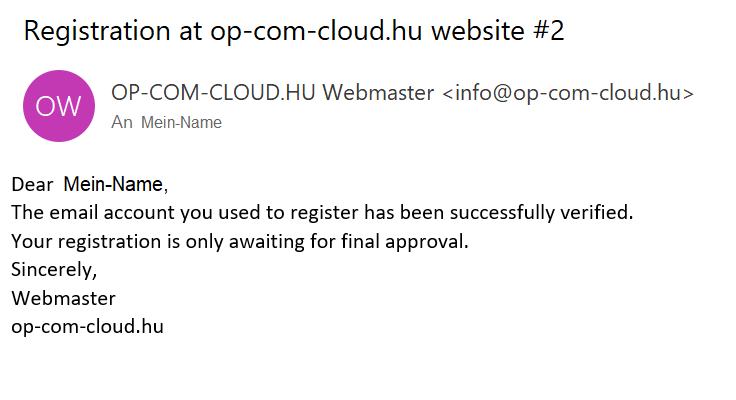


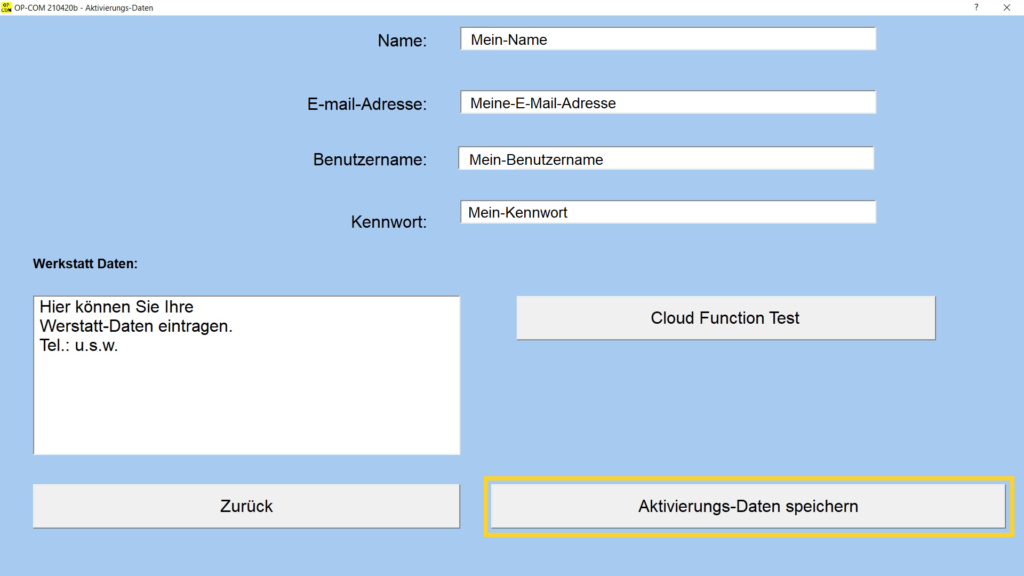

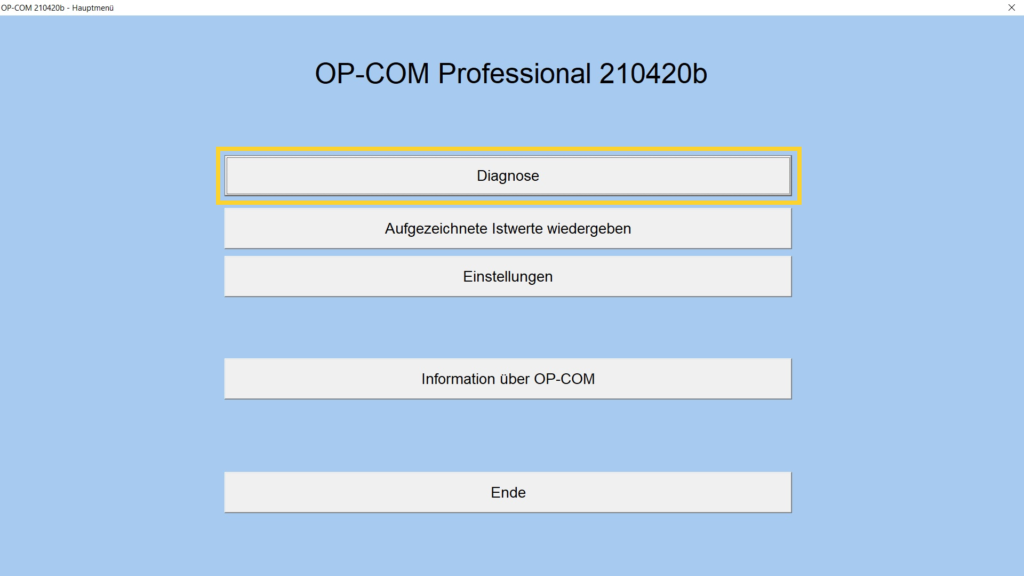
Hinweis: Sofern die Aktivierung trotz vorhandener Internetverbindung fehlschlagen sollte, beachten Sie bitte unser FAQ!
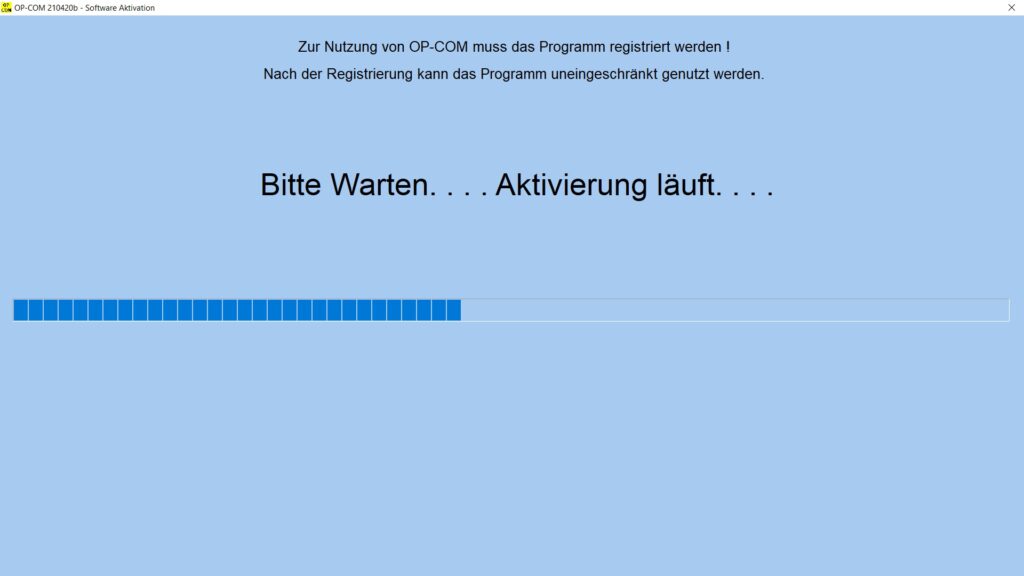
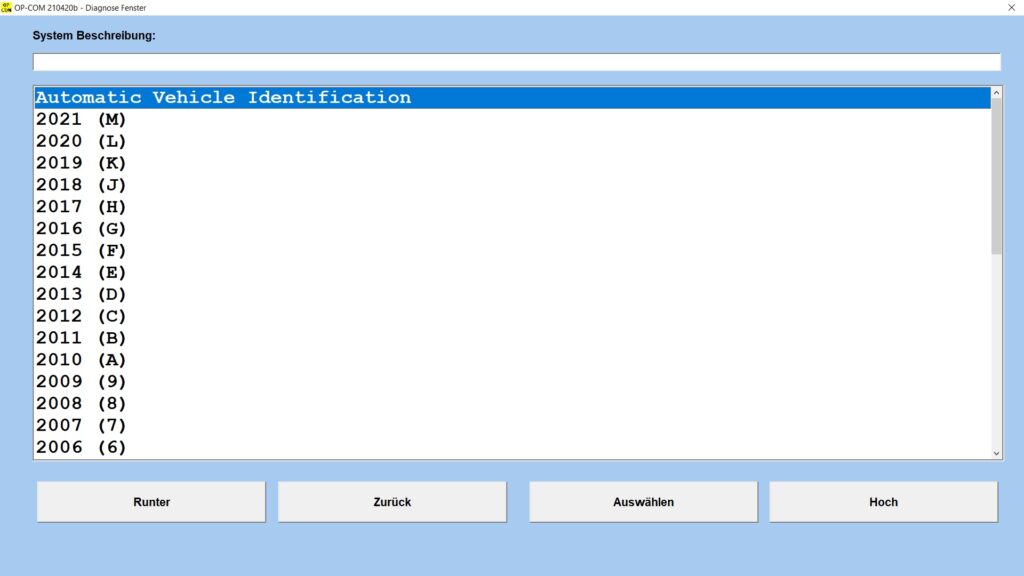
Falls Probleme bei der Registrierung auftreten, können Sie sich gerne über unser Kontaktforumlar melden: